拼写检查是一个可以帮助我们正确写入的函数,突出显示 红色下划线, 单词写错了。拼写错误。
在我们的情况下,报告的错误是因为他们没有 我们使用变音术 用文字。这个系统 拼写检查 特别用于那些 编辑文档,那些在网站上发表文章的人或必须从事各种工作的学生。这是一个非常有用的工具,但是在某些情况下,我们不想被红色下划线的单词强调。尤其是如果我们不是《变量》的粉丝。
在 Google Chrome 例如,也许我们很少有兴趣查看哪些单词写错了或没有任何变化。为了消除浏览器中的拼写检查,足以输入菜单 “设置” …
…倒下并单击“显示高级设置..” …
菜单下降后 “高级设置“,我们去该部分 “语言” 我们单击按钮 “语言和输入设置“。
从将打开的设置面板中,您可以 更改Chrome浏览器的舌头 (即菜单和设置中出现的语言),您可以添加更多语言来纠正拼写错误(对那些用几种语言写的人有效),也可以禁用拼写检查。
取消选中 “启用拼写检查” 从语言设置面板的底部,然后单击 “完毕” 保存您的偏好。
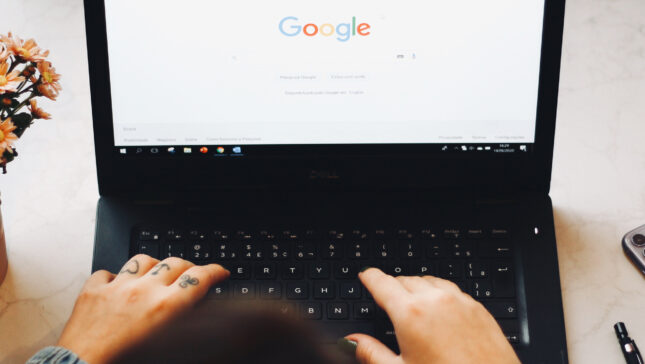

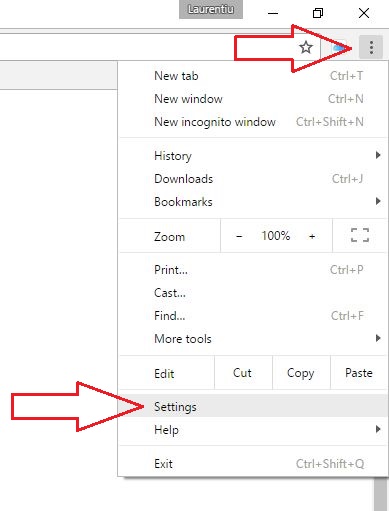
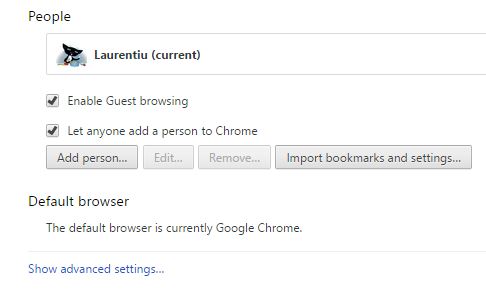
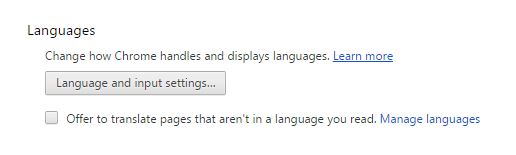
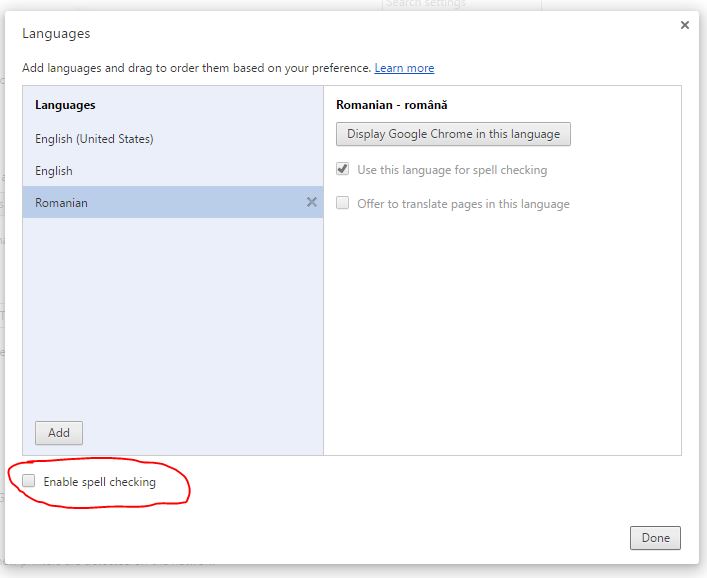
你好
我不知道您使用的是什么W10,但在语言和拼写检查中看起来完全不同。简单地出现页面”拼写检查”,下方 “禁用” ,一个熄灭的按钮,什么都不能更改。有趣的是,这种情况的所有帖子都不涉及这种情况。这是怎么回来的,该怎么办?
好吧,它与Windows 10版本无关。 Google Chrome很可能已更新,并且您正在谈论的选项已被添加。